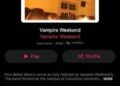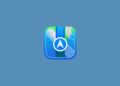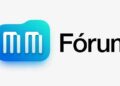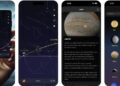O Reconhecedor de Texto (OCR) é uma tecnologia que converte imagens e documentos digitalizados em texto editável, facilitando a recuperação de informações. Essa tecnologia é amplamente utilizada por profissionais como editores de vídeo e músicos para digitalizar documentos e facilitar o acesso a dados. O funcionamento envolve a digitalização, pré-processamento, segmentação e reconhecimento de caracteres, resultando em textos pesquisáveis e editáveis. Com aplicações diversas, desde a extração de dados até a acessibilidade, o OCR melhora a eficiência em muitas áreas. Softwares como Adobe Acrobat Pro DC e ABBYY FineReader são exemplos populares dessa tecnologia no mercado brasileiro.Você já se perguntou como aproveitar ao máximo o seu Windows? Às vezes, muitos de nós utilizamos esse sistema de forma superficial, sem explorar suas incríveis funcionalidades que podem realmente otimizar a experiência de uso. Neste artigo, você vai descobrir 6 dicas fundamentais que todo usuário deve conhecer, desde modos de acessibilidade até ferramentas de produtividade que fazem a diferença no dia a dia. Não importa se você é um profissional ou um estudante, essas dicas vão transformar a sua maneira de trabalhar e interagir com o computador. Prepare-se para descobrir um novo nível de eficiência convosco! Vamos seguir essa jornada e ver o quanto você pode evoluir no uso do Windows!
Entendendo a Acessibilidade no Windows
A acessibilidade no Windows é uma área vital que garante que todos, independentemente de suas capacidades físicas ou sensoriais, possam utilizar o sistema operacional de forma eficaz. Felizmente, o Windows é projetado com várias opções de acessibilidade que permitem personalizar a experiência do usuário, adaptando-a às necessidades individuais. Com estas ferramentas, editores de vídeo, músicos e outros profissionais podem otimizar suas interações com o computador.
Um dos principais recursos de acessibilidade é o Narrador. Esta ferramenta lê em voz alta todo o texto que aparece na tela, sendo essencial para usuários com deficiência visual. Com o narrador ativado, os usuários podem navegar por menus, ler documentos e até interagir com programas sem precisar utilizar o mouse, tornando a edição de vídeo e música muito mais acessível.
Ativando o Narrador
Para ativar o Narrador, siga estes passos:
- Aperte as teclas Windows + Ctrl + Enter ao mesmo tempo.
- Acesse as Configurações através do menu Iniciar.
- Selecione Acessibilidade.
- No menu lateral, clique em Narrador.
- Ative o interruptor do Narrador.
Após a ativação, o Narrador começará a ler em voz alta o conteúdo que aparece na tela, facilitando a experiência do usuário.
Outra ferramenta valiosa é a Lupa, que permite ampliar qualquer parte da tela. Isso é especialmente útil para quem tem dificuldades de visão ou para tarefas que exigem detalhes, como edição de vídeos e imagens. A Lupa pode ser acessada por meio das configurações de acessibilidade e pode ser ajustada de acordo com as preferências do usuário.
Como Usar a Lupa
Para usar a Lupa, siga as instruções abaixo:
- Pressione Windows + Plus (+) para ativar a Lupa.
- Use Windows + Setas para ajustar a ampliação.
- Para sair da Lupa, pressione Windows + Esc.
- Explore as opções para definir a ampliação padrão e o estilo de exibição.
Além disso, usuários podem configurar o sistema para usar cores de alto contraste, permitindo melhor legibilidade dos textos e elementos visuais. Este recurso é especialmente útil durante as edições de vídeos onde a distinção de cores pode ser vital.
Configurações de Alto Contraste
Para ativar as configurações de alto contraste, siga estes passos:
- Acesse as Configurações.
- Selecione Acessibilidade.
- Clique em Contraste alto.
- Escolha um tema e clique Aplicar.
Captura de Tela é outro recurso acessível que permite tirar screenshots facilmente. Para profissionais que trabalham com edição, isso é uma ferramenta essencial para documentar processos ou compartilhar ideias em tempo real.
Usando a Captura de Tela
Use o atalho Windows + Shift + S para abrir a ferramenta de captura. Você pode selecionar uma parte da tela ou toda a tela. As capturas podem ser salvas e editadas rapidamente, facilitando a comunicação entre equipes ou a criação de tutoriais. O uso eficiente deste recurso pode acelerar significativamente o fluxo de trabalho em projetos criativos.
Além disso, o Windows oferece suporte para teclados virtuais, que são úteis para usuários com dificuldades motoras. O teclado na tela pode ser acessado facilmente e é totalmente personalizável. Isso garante que todos os usuários, independentemente de suas limitações, possam interagir com software de edição e outros aplicativos.
Recomendações para a Acessibilidade no Windows
Aqui estão algumas recomendações adicionais para melhorar sua experiência de acessibilidade no Windows:
- Configure o tamanho do cursor para facilitar a visualização.
- Ative os rótulos em ícones e botões para maior clareza.
- Use a opção de feedback tátil durante a digitação.
- Organize ferramentas de acessibilidade nas áreas de trabalho para acesso rápido.
- Explore uma variedade de temas de cores que facilitam a visão.
- Participe das atualizações do sistema para acessar novos recursos de acessibilidade.
- Experimente diferentes softwares de terceiros que podem oferecer acessibilidade adicional.
- Colabore com outros usuários sobre acessibilidade para obter dicas personalizadas.
- Realize sessões de treinamento sobre o uso dessas ferramentas, se necessário.
- Verifique regularmente as novas ferramentas de acessibilidade que são lançadas.
A acessibilidade no Windows é uma componente crítica para permitir que todos os usuários, incluindo editores de vídeo e música, possam realizar suas tarefas sem barreiras. Os recursos integrados podem não só melhorar a experiência de uso, mas também promover um ambiente de trabalho mais inclusivo e produtivo.
Foco: O recurso que elimina distrações
O recurso de Foco no Windows é uma ferramenta poderosa projetada para ajudar usuários a eliminar distrações e aumentar sua produtividade. Ao trabalhar em projetos como edição de vídeos, programação ou qualquer tarefa que exige concentração, é crucial minimizar os elementos que podem interromper o fluxo de trabalho. O modo Foco ajuda a silenciar notificações e a personalizar seu ambiente de trabalho, permitindo que você se concentre totalmente na tarefa em questão.
Um dos principais benefícios do modo Foco é a sua capacidade de silenciar notificações. Isso significa que durante um período específico, você pode escolher não receber nenhum tipo de alerta de aplicativos, mensagens ou atualizações. Isso é especialmente útil para profissionais como editores de vídeo e músicos, que precisam de longas sessões ininterruptas para criar, revisar ou finalizar seus projetos.
Como Ativar o Foco
Ativar o modo Foco é simples e pode ser feito em poucos passos. Veja a seguir:
- Clique no ícone de Centro de Ações na barra de tarefas.
- Localize a opção Modo Foco.
- Clique na opção para ativá-lo.
- Você pode personalizar o tempo para o Modo Foco e adicionar pausas, se desejar.
- Use a função de Desativar notificações durante este período para garantir que nada quebre seu foco.
Assim que o Modo Foco estiver ativado, você verá uma interface limpa, com menos distrações visuais. Apenas os aplicativos essenciais permanecerão visíveis, garantindo uma experiência de trabalho limpa e eficiente.
Outra característica útil do Modo Foco é a opção de programação. Você pode definir intervalos pré-determinados para o Modo Foco, o que é ideal para quem trabalha com prazos. Por exemplo, você pode programar a ativação do modo Foco durante horas específicas de trabalho, proporcionando um tempo dedicado a tarefas críticas sem interrupções.
Benefícios do Modo Foco
O modo Foco proporciona diversos benefícios que têm um impacto significativo na produtividade:
- Minimiza interrupções: permite que o usuário se concentre em uma única tarefa, afastando distrações externas.
- Aumento da eficiência: ajuda a prolongar o tempo de concentração, levando a um trabalho mais eficiente.
- Consciência do tempo: ao programar intervalos de trabalho e pausas, promove uma gestão melhor do tempo.
- Melhora o bem-estar: minimiza o estresse associado a constantes interrupções.
- Facilita a criatividade: um ambiente de trabalho focado pode estimular o pensamento criativo, essencial para designers e artistas.
- Personalização: você pode adaptar as configurações de notificação conforme suas necessidades, tornando o Modo Foco flexível.
- Integrado a outros aplicativos: funciona em conjunto com aplicativos de produtividade como o Microsoft To Do, que organiza tarefas.
- Feedback visual: um contorno ou ícone durante o Modo Foco informa se você está em um período de concentração.
- Treinamento de hábitos: ao usar regularmente, os usuários podem desenvolver a habilidade de focar mais rapidamente.
- Aumento da satisfação: muitas pessoas relatam se sentir mais satisfeitas ao completar tarefas sem interrupções.
Para aqueles que trabalham em ambientes que exigem comunicação constante, como músicos ou colaboradores em design, o Modo Foco pode ser temporariamente desligado para permitir a comunicação necessária, como em chamadas de vídeo ou reuniões, tornando-o uma ferramenta extremamente flexível.
Personalizando a Experiência do Modo Foco
O Windows permite que você personalize o Modo Foco de acordo com as suas necessidades pessoais. Aqui estão algumas opções:
- Acesse as configurações de Notificações e Ações.
- Selecione Foco Assist para ajustar como e quando notificações devem ser bloqueadas.
- Escolha se vai permitir chamadas e mensagens mesmo quando o Foco estiver ativado.
- Defina horários certos em que o Modo Foco deve ser automaticamente ativado.
- Ative o Modo Quiet para um silêncio absoluto em momentos críticos.
Esses ajustes ajudam a atender às demandas de cada projeto, garantindo que você possa se concentrar intensamente nas tarefas que requerem o seu total foco e atenção. Com o Modo Foco ativado, você não só melhora sua produtividade, mas também se capacita a ter um desempenho superior em suas atividades profissionais.
Alto Contraste: Legibilidade otimizada
O recurso de Alto Contraste no Windows é uma ferramenta essencial que melhora a legibilidade da interface do usuário, especialmente para aqueles com dificuldades visuais. Este modo muda as cores de fundo e do texto para garantir que haja um contraste suficiente, facilitando a leitura e a navegação. Para profissionais, como editores de vídeo, músicos, e desenvolvedores, a capacidade de ver claramente as informações na tela pode aumentar significativamente a eficiência no trabalho.
O uso de alto contraste é particularmente valioso em aplicações onde detalhes são críticos. Por exemplo, enquanto editam vídeos, os editores precisam ver claramente as linhas de corte, títulos e outros elementos na linha do tempo. A legibilidade otimizada não apenas melhora a eficiência, mas também minimiza a fadiga ocular, que pode ocorrer após longos períodos de visualização em ambientes normais de outros monitores.
Como Ativar o Modo Alto Contraste
Para ativos o Modo Alto Contraste no Windows, siga estas etapas simples:
- Acesse o menu de Configurações, clicando no ícone de engrenagem no menu Iniciar.
- Selecione Acessibilidade.
- No menu lateral, clique em Alto Contraste.
- Escolha um dos temas disponíveis para verificar o visual imediatamente.
- Clique em Aplicar para confirmar sua seleção.
Assim que ativado, você notará uma mudança drástica nas cores na interface do Windows. Os temas de alto contraste são projetados para reduzir a quantidade de luz dispersa e melhorar a legibilidade dos elementos. Isso é particularmente útil em ambientes de trabalho mais iluminados ou para aqueles que passam horas em frente ao computador.
Personalizando o Modo Alto Contraste
Os usuários podem personalizar ainda mais sua experiência com o modo alto contraste. O Windows permite ajustar as configurações para se adequarem melhor às suas necessidades individuais. Aqui estão algumas opções:
- Ajustar as cores específicas para diferentes elementos, como textos e fundos.
- Escolher quais aplicativos devem ter alto contraste ou não.
- Salvar as configurações personalizadas para uso futuro.
- Experimentar diferentes combinações de cores até encontrar a mais confortável.
- Utilizar o modo de pré-visualização para obter uma ideia do visual antes de aplicar.
Essas opções de personalização garantem que o alto contraste não seja apenas funcional, mas também esteticamente agradável para o usuário. A escolha certa de cores pode ajudar a integrar o estilo e as preferências pessoais dentro do ambiente de trabalho.
Benefícios do Modo Alto Contraste
Adotar o modo alto contraste tem diversos benefícios, que incluem:
- Melhoria na legibilidade: Elementos do texto se destacam muito mais no fundo, tornando a leitura substancialmente mais fácil.
- Redução do cansaço ocular: O uso de cores contrastantes em vez das cores padrão reduz o esforço necessário para ver o que está na tela.
- Aumento da produtividade: Em cenários onde a clareza é crucial, sair da dúvida quanto à legibilidade gera um impacto direto na eficiência.
- Adaptação a diferentes ambientes: Experiências positivas em ambientes muito iluminados ou escuros onde a legibilidade pode ser prejudicada.
- Facilidade de acesso: Para pessoas com deficiência visual, o modo alto contraste é frequentemente uma exigência, facilitando o uso do sistema operacional.
- Personalização: Os usuários têm a opção de personalizar como suas telas serão exibidas, usando configurações que funcionam melhor para eles.
- Aumento de acessibilidade: Profissionais e educadores podem usar alto contraste como uma ferramenta pedagógica eficaz.
- Maior prazer visual: Com combinações de cores personalizadas, fica fácil elaborar um espaço de trabalho mais agradável.
- Suporte a longas horas de trabalho: A legibilidade maior ajuda quem passa muito tempo trabalhando em frente ao computador.
- Facilidade em aplicações: Profissionais que utilizam softwares complexos podem visualizar melhor os elementos sem distrações visuais desnecessárias.
Dicas para Usar o Modo Alto Contraste com Eficácia
Para garantir que você tire o máximo proveito do modo alto contraste, considere as seguintes dicas:
- Testar várias combinações de cores para ver quais funcionam melhor para você.
- Fazer pausas regulares para descansar a visão, mesmo no modo alto contraste.
- Usar o modo alto contraste também em aplicativos como editores de texto e planilhas.
- Explorar extensões de acessibilidade para navegadores que complementem o modo alto contraste.
- Consultar materiais que explique como utilizar da melhor forma os temas de alto contraste no software que está usando.
- Participar em fóruns ou comunidades sobre acessibilidade para compartilhar conhecimento e dicas.
- Solicitar feedback de colegas sobre a clareza visual ao colaborar em projetos.
- Adotar práticas que mantenham o ambiente de trabalho organizado e livre de distrações.
- Considerar a utilização de dispositivos de segunda tela para aumentar a área de visualização.
- Utilizar monitores de qualidade que suportem alta resolução, melhorando a clareza de elementos de interface.
Usando o modo alto contraste de forma efetiva, você pode maximizar sua produtividade e conforto ao trabalhar. Essas ferramentas são essenciais para profissionais que precisam de clareza e legibilidade em seus ambientes digitais.
Teclado Virtual: Digitação prática e funcional
O Teclado Virtual no Windows é uma ferramenta acessível que fornece aos usuários uma maneira prática e funcional de digitar sem a necessidade de um teclado físico. Essa funcionalidade é especialmente útil para pessoas com dificuldades motoras, mas também pode ser benéfica em situações em que o teclado físico não está disponível, como em tablets ou dispositivos híbridos. Com o teclado virtual, você pode utilizar todas as funções de edição e digitação de forma conveniente e intuitiva.
Uma das principais vantagens do teclado virtual é sua flexibilidade. Ele pode ser movido para qualquer lugar da tela, permitindo que você o posicione onde for mais confortável. Além disso, seus recursos podem ser adaptados e personalizados de acordo com as preferências do usuário, facilitando a integração em diferentes tipos de fluxo de trabalho, sendo essencial para editores de vídeo, programadores, e músicos.
Como Ativar o Teclado Virtual
Ativar o Teclado Virtual no Windows é um processo bastante simples. Veja como você pode fazer isso em algumas etapas rápidas:
- Clique no botão Iniciar no canto inferior esquerdo da tela.
- Selecione Configurações, que tem o ícone de engrenagem.
- Vá para Acessibilidade.
- No menu lateral, clique em Teclado.
- Ative a opção Teclado Virtual.
Depois de ativar, o teclado virtual aparecerá na tela. Você pode usá-lo facilmente para digitar em qualquer lugar onde você possa inserir texto. A interface do teclado é semelhante à de um teclado padrão, tornando a transição muito fluida.
Recursos do Teclado Virtual
O Teclado Virtual possui fontes e opções variadas que enriquecem a usabilidade. Aqui estão alguns dos principais recursos:
- Teclas de função: As teclas F1 a F12 estão disponíveis, permitindo acesso rápido a comandos especiais.
- Teclas de atalho: Oferece a possibilidade de personalizar teclas de atalho para facilitar o acesso a funções frequentes.
- Integração com softwares: Funciona perfeitamente com aplicativos de edição de vídeo e design, permitindo uma digitação rápida.
- Modo de predição: Sugestões de texto se tornam disponíveis com base nas palavras que você usa frequentemente.
- Teclas de emojis: Inclusão de emojis e símbolos facilita expressões durante a comunicação.
- Conversão de fala: Integra-se com ferramentas de ditado, permitindo que você dite o texto ao invés de digitá-lo.
- Configuração de layout: Possibilidade de escolher entre diferentes layouts de teclado, como ABNT2 ou QWERTY.
- Personalização de cores: Alterar as cores do teclado virtual para adequar-se ao seu estilo ou preferência.
- Shift e Caps Lock: Teclas de modificação permitem digitação de letras maiúsculas e caracteres especiais.
- Acessibilidade de mouse: Permite navegar e selecionar itens utilizando o teclado virtual.
Esses recursos tornam o Teclado Virtual uma ferramenta indispensável não apenas para pessoas com necessidades especiais, mas também para qualquer usuário que busca um método alternativo para inserir texto em seu trabalho diário.
Utilizando o Teclado Virtual Eficazmente
Para maximizar sua experiência com o Teclado Virtual no Windows, é vital seguir algumas dicas práticas:
- Ajuste o tamanho do teclado nas configurações para que ele se encaixe bem na sua tela.
- Utilize a função de predição de texto para acelerar a digitação e minimizar erros.
- Explore o modo de ditado em aplicativos de configuração de texto para reduzir o tempo de digitação.
- Personalize as teclas de atalho para operações que você usa com mais frequência para uma navegação mais rápida.
- Utilize o teclado à distância em dispositivos touchscreen para facilitar a entrada de texto.
- Pratique o uso do teclado virtual ao ter longas sessões de edição para se familiarizar com a interface.
- Foque em apenas uma área de trabalho para evitar distrações enquanto usa o teclado virtual.
- Experimente diferentes layouts e cores para ver o que funciona melhor para você.
- Utilize as opções de ajuda e tutoriais que o Windows oferece para aproveitar ao máximo a funcionalidade.
- Combine o uso do teclado virtual com um mouse ou touchpad para navegação eficiente.
Comparativo de Teclados Virtuais
Abaixo está um quadro comparativo de teclados virtuais que você pode utilizar se desejar explorar outras opções além do teclado virtual do Windows:
| Produto | Preço Aproximado (R$) | Características |
|---|---|---|
| Teclado Virtual TouchPal | R$ 15,00 | Interface simples, fácil de usar, disponível em vários idiomas. |
| Teclado Virtual AnySoftKeyboard | R$ 30,00 | Altamente personalizável, suporte para emojis e layouts diversos. |
| Teclado Virtual Gboard | Grátis | Integração com Google, suporte a pesquisa por voz e ditado. |
| Teclado Virtual SwiftKey | Grátis | Aprende com seu estilo de escrita e oferece sugestões inteligentes. |
| Teclado Virtual Fleksy | R$ 20,00 | Velocidade de digitação acima da média, suporte a gestos. |
| Teclado Virtual Chrooma | R$ 15,00 | Cores dinâmicas, alterna com base nas aplicações abertas. |
| Teclado Virtual Minuum | R$ 40,00 | Design otimizado para espaço em telas pequenas. |
| Teclado Virtual Go Keyboard | Grátis | Opcões de personalização extensas e tema variado. |
| Teclado Virtual Emoji Keyboard | R$ 10,00 | Foco na inserção de emojis, ideal para comunicação mais divertida. |
| Teclado Virtual Hacker’s Keyboard | R$ 25,00 | Inteira compatibilidade com funções de teclado de desktop. |
Esses produtos variam em preço e funcionalidade, e podem se adaptar a diferentes necessidades e orçamentos. Com o Teclado Virtual do Windows e essas opções, você encontrará a solução ideal para suas necessidades de digitação e interação com o computador.
Reconhecedor de Texto: A tecnologia OCR de ponta
O Reconhecedor de Texto, também conhecido como OCR (Optical Character Recognition), é uma tecnologia avançada que converte diferentes tipos de documentos, como arquivos PDF, imagens digitalizadas e fotos, em dados editáveis. Isso significa que textos impressos podem ser transformados em um formato digital que é pesquisável e editável. Para profissionais como editores de vídeo, músicos e desenvolvedores, essa tecnologia é extremamente útil, pois permite a recuperação e a edição de informações de maneira rápida e eficiente.
A principal função do OCR é a interpretação visual dos caracteres em imagens e a sua conversão para texto utilizável. Isso facilita o trabalho com grandes volumes de documentos, já que elimina a necessidade de digitação manual. Além disso, o OCR pode aumentar a acessibilidade, permitindo que profissionais leiam textos a partir de documentos que antes eram difíceis de acessar.
Como Funciona o Reconhecedor de Texto
A tecnologia OCR combina várias técnicas para a identificação de textos. O processo geralmente envolve:
- Digitalização: O documento em papel é digitalizado e transformado em uma imagem digital.
- Pré-processamento: A imagem é processada para melhorar a clareza e a legibilidade, incluindo a remoção de ruídos ou distorções.
- Segmentação: A imagem é dividida em elementos menores, como linhas de texto, palavras e caracteres.
- Reconhecimento de Caracteres: A tecnologia aplica algoritmos de machine learning e redes neurais para identificar os caracteres individuais.
- Pós-processamento: O texto reconhecido é revisado e corrigido, utilizando dicionários e regras linguísticas para aumentar a acuracia.
Ao utilizar essas etapas, o OCR consegue converter textos impressos e manuscritos em arquivos que podem ser editados e pesquisados, economizando tempo e reduzindo erros. Para profissionais, isso é particularmente valioso, pois facilita a gestão de informações e a colaboração entre equipes.
Aplicações do Reconhecedor de Texto
A tecnologia OCR pode ser aplicada em diversas áreas e contextos. Aqui estão alguns exemplos:
- Digitalização de Documentos: Transformar arquivos em papel em documentos digitais para facilitar o armazenamento e a consulta.
- Extração de Dados: Captura de informações de formulários e dados em relatórios para análise posterior.
- Indexação: Criar um índice pesquisável de documentos, aumentando a eficiência na busca de informações.
- Tradução: Usar OCR para traduzir textos impressos instantaneamente, facilitando a comunicação.
- Automação de Processos: Integrar OCR em fluxos de trabalho automatizados, como o gerenciamento de contas e a auditoria.
- Acessibilidade: Ajudar deficientes visuais a acessar textos impressos, convertendo-os em formatos digitais.
- Processamento de Imagens: Análise de imagens para identificação de textos em fotos e gráficos.
- Educação: Facilitar o acesso ao conteúdo didático, convertendo livros e materiais de classe em formatos editáveis.
- Históricos e Arquivos: Preservar e digitalizar registros históricos e arquivos antigos.
- Recuperação de Informações: Acelerar a recuperação de dados armazenados em documentos físicos.
Essas aplicações demonstram como a tecnologia OCR pode ser utilizada para resolver problemas práticos e aumentar a eficiência em diferentes setores.
Principais Softwares de Reconhecimento de Texto
Existem vários softwares de OCR disponíveis, com diferentes funcionalidades e preços. Aqui estão os 10 melhores produtos de OCR disponíveis no Brasil:
| Produto | Preço Aproximado (R$) | Características |
|---|---|---|
| Adobe Acrobat Pro DC | R$ 79,00/mês | OCR robusto, ideal para edição de PDFs e análise de documentos. |
| ABBYY FineReader | R$ 199,00 | Reconhecimento altamente preciso e suporte a múltiplos idiomas. |
| Readiris | R$ 179,00 | Funcionalidade de conversão de documentos e extração de dados. |
| Microsoft OneNote | Grátis | OCR integrado que permite reconhecimento de textos em imagens. |
| Tesseract | Grátis | Software de OCR open-source com suporte para mais de 100 idiomas. |
| Nitro Pro | R$ 159,00 | Ferramenta completa para criação e edição de PDFs com OCR. |
| SimpleOCR | Grátis | OCR básico com funcionalidade de digitalização de documentos. |
| Prizmo | R$ 65,00 | Ideal para iOS, reconhece textos em vários formatos. |
| OmniPage | R$ 400,00 | Reconhecimento rápido com integração em sistemas empresariais. |
| PDF-XChange Editor | R$ 99,00 | OCR para PDFs com edição fácil e recursos profissionais. |
Esses produtos oferecem variados níveis de desempenho e funcionalidades para atender às necessidades específicas de cada profissional. A escolha do software adequado depende do seu orçamento e das coreabilidades que você procura.
Dicas para Maximizar o Uso do OCR
Aproveitar ao máximo a tecnologia OCR requer algumas práticas recomendadas. Considere as seguintes dicas:
- Mantenha os documentos digitalizados em alta qualidade para obter melhores resultados.
- Utilize softwares atualizados para garantir a precisão no reconhecimento.
- Edite o texto reconhecido para corrigir possíveis erros.
- Considere a formatação do texto após a conversão para manter a legibilidade.
- Teste diferentes softwares para encontrar o que melhor se adapta às suas necessidades.
- Utilize dicionários personalizáveis para melhorar a acurácia do OCR.
- Alterne entre a digitalização de documentos e a captura de imagens, conforme necessário.
- Centralize documentos relevantes em um local acessível para facilitar a recuperação.
- Participe de fóruns e comunidades para partilhar dicas e experiências com OCR.
- Experimente combinações de OCR com outras tecnologias, como IA e machine learning, para maior eficiência.
Com essas práticas, você pode maximizar o uso do Reconhecedor de Texto e facilitar seu trabalho, economizando tempo e aumentando a eficiência no manejo de informações.
Fonte: Olhar Digital